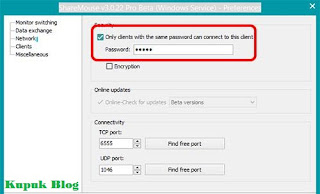Cara Menggunakan 1 Mouse Untuk 2 Komputer Secara Bersamaan
Cara Menggunakan 1 Mouse Untuk 2 Komputer di dalam waktu bersamaan – Cara yang
satu ini belum bisa digunakan 2 mouse untuk 1 komputer jadi mungkin anda
sedikit kecewa mendengarkan itu, tapi paling tidak anda sudah menemukan cara
menggunakan 1 mouse untuk 2 laptop sekaligus dalam waktu bersamaan. Namun tau
kah anda bagaimana bisa melakukan hal ini mungkin bagi anda yang baru membeli
laptop sekaligus akan bingung karena masih pemula seperti saya ini.
Baca Juga :
 |
Cara Menggunakan 1 Mouse Untuk 2 Komputer |
Cara menggunakan 1 mouse dalam 2
komputer sekaligus
tanpa membongkar system, memang cara ini tidak akan merusak system komputer anda
tapi anda harus mencari jaringan lan wifi untuk koneksi mouse anda untuk 2
laptop tersebut, dari pada anda mulai bingung mending kita lanjutkan saja
tricknya seperti apa yuk simak berikut ini :
Cara Menggunakan 1 Mouse Untuk 2 Komputer Yang Berbeda
1. Pertama silahkan cari wifi lan
terlebih dahulu kalau sudah ketemu koneksikan pada kedua laptop anda yah
2. Download dan install terlebih dahulu ShareMouse melalui tombol download di sini
3. Nah selanjutnya ulangi cara ke dua di
laptop satunya, yang sudah tersambung pada lan terlebih dahulu
4. Aplikasi yang sudah menyala akan
secara otomatis mencari koneksi ShareMouse di komputer lain apabila tepasang.
5. Kamu juga bisa menggunakan password
apabila di jaringan yang sama, ada 3 atau lebih komputer yang menggunakan
aplikasi ShareMouse agar satu sama lain tidak terjadi bentrokan dan saling
overlap.
6. Kini coba sobat gerakkan mouse anda ke
kanan atau kiri layar. Apabila kedua komputer terdeteksi, maka mouse tersebut
akan berpindah dengan sendirinya.
7. Tips ini juga tidak kalah penting.
Jika kamu tidak ingin mouse berpindah secara otomatis ketika menempel di
pinggiran layar, kamu bisa menyalakan fitur "Monitor switching only if
(tombol yang dikehendaki) key is pressed".
8. Selamat anda sudah bisa melakukanya.
Gimana sobat cara menggunakan 1 mouse untuk 2
komputer sekaligus? Sangat mudahkan tapi bagi pemula harus dicermati
dulu ya apalagi anda masih baru dalam dunia computer, semoga bermanfaat baca
juga trick yang lainya di kupuk blog
ini, terimakasih.